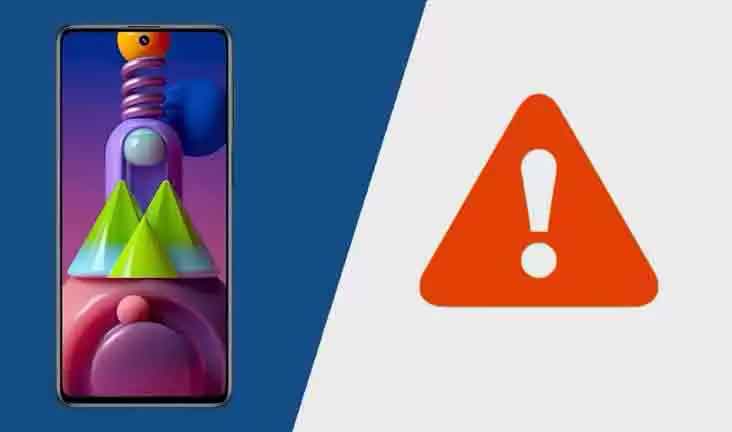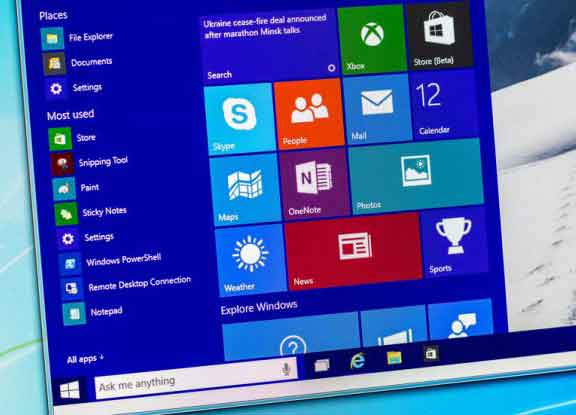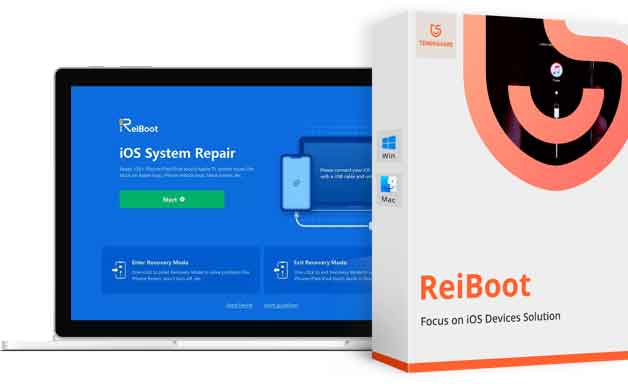Как узнать IP-адрес Windows и MAC-модема
Каждому из подключенных к сети устройств назначается IP-адрес. Сюда также входит точка доступа Wi-Fi, которой назначен собственный IP-адрес. Иногда может потребоваться найти IP-адрес и получить доступ к модему для выполнения определенных действий, таких как изменение конфигурации сети, изменить пароль Wi-Fi и так далее.
Если вы где-то не сохранили этот IP-адрес, а это маловероятно, мы рекомендуем вам использовать один из нескольких методов, чтобы найти IP-адрес и получить доступ к модему на ваших компьютерах. Существуют способы найти IP-адрес и модем доступа в Windows и Mac, и вы можете использовать любой из них, чтобы узнать IP-адрес вашего ПК.
Как узнать IP-адрес модема в Windows (графический интерфейс)
Если вы уже подключены к сети через Wi-Fi или Ethernet, давайте посмотрим, где найти IP-адрес модема в Windows.
- Щелкните правой кнопкой мыши значок сети на панели задач и выберите «Открыть настройки сети и Интернета».
- На следующем экране щелкните параметр «Изменить параметры адаптера». Но вы ничего не измените.
- На снимке экрана ниже показаны все адаптеры, доступные на вашем компьютере. Вы хотите щелкнуть правой кнопкой мыши текущий и выбрать параметр с надписью «Состояние».
- Нажмите кнопку «Подробности» на следующем экране, чтобы просмотреть дополнительные сведения о сети.
- Теперь вы должны увидеть на экране несколько IP-адресов. Найдите тот, который напечатан рядом со шлюзом по умолчанию IPv4, и это IP-адрес вашей точки беспроводного доступа.
Как узнать IP-адрес вашего роутера в Windows (CLI)
Если вам часто нужно найти IP-адреса модема различных точек беспроводного доступа и вы предпочитаете более простое решение, воспользуйтесь утилитой командная строка найти IP-адрес модема было бы удобнее.
Программы для Windows, мобильные приложения, игры - ВСЁ БЕСПЛАТНО, в нашем закрытом телеграмм канале - Подписывайтесь:)
В утилите вы можете запустить команду, которая позволит вам увидеть множество деталей о вашей сети, включая IP-адрес WAP.
- Одновременно нажмите клавиши Windows + R, введите cmd в поле на экране и нажмите Enter.
- Когда запускается командная строка, введите следующую команду и нажмите Enter: ipconfig
- Как только команда будет выполнена, вы увидите на экране разные IP-адреса. IP-адрес, показанный рядом со шлюзом по умолчанию, является IP-адресом беспроводной точки доступа.
Как узнать IP-адрес модема на Mac (графический интерфейс)
IP-адрес вашей точки доступа Wi-Fi также можно найти на вашем компьютере Mac.Если вы выберете метод с графическим интерфейсом, все, что вам нужно сделать, это щелкнуть несколько параметров, и вы получите доступ к требуемому IP-адресу вашего WAP. Предполагается, что вы уже подключены к сети через WiFi.
- Щелкните значок Wi-Fi в строке меню Mac и выберите параметр «Открыть сетевые настройки». Открывает настройки сети.
- Выберите Wi-Fi на левой боковой панели, затем нажмите «Дополнительно» на правой панели.
- На следующем экране щелкните вкладку TCP / IP вверху.
- IP-адрес беспроводной точки доступа должен быть указан рядом с Router. Теперь вы можете использовать его для настройки своей сети.
Просмотр IP-адреса беспроводной точки доступа на Mac (CLI)
Терминал Mac имеет ряд команд, которые можно использовать для выполнения различных задач, и одна из них позволяет просматривать информацию о сети. Вы можете использовать его, чтобы найти IP-адрес вашей точки беспроводного доступа. Команда также должна работать в Linux.
- Нажмите Launchpad в Dock, найдите Terminal и нажмите на него, чтобы открыть.
- Введите следующую команду и нажмите Enter: netstat -nr | по умолчанию grep
- В отличие от других методов, вы увидите только один IP-адрес рядом с IP-адресом по умолчанию. Это IP-адрес вашей точки беспроводного доступа, и вы можете записать его для использования в будущем.
Поиск точек беспроводного доступа при отключенной трансляции SSID
Одна из особенностей беспроводных точек доступа заключается в том, что вы можете скрыть их, чтобы никто не мог их обнаружить. Если кто-то отключил трансляцию SSID, вы не сможете узнать его IP-адрес WAP, поскольку его сеть не будет найдена в вашем списке сетей WiFi.
Если вам нужно найти IP-адрес вашего компьютера и скрытого домашнего маршрутизатора, вам нужно будет использовать приложение сетевого сканера. NetSpot (freemium) – одно из приложений, которое позволяет вам искать скрытые и не скрытые сети вокруг вас. Использовать его довольно просто, все, что вам нужно сделать, это установить и запустить его.
- Скачать, установить и запустить NetSpot на твоем компьютере.
- Нажмите «Узнать», когда он запустится, и подождите, пока он просканирует сети вокруг вас.
- Вы увидите список сетей, в которых он может искать вас.
Разница между WAP и модемом
Точку беспроводного доступа и модем не нужно путать, чтобы быть одним и тем же. На самом деле это две разные вещи, и поэтому они работают немного по-разному.
Модем на самом деле является концентратором, к которому вы подключаете свои устройства, и отвечает за управление вашей сетью. С другой стороны, точка доступа Wi-Fi – это беспроводная точка, к которой вы подключаете свои устройства, а затем подключаетесь к основной сети.
Точки беспроводного доступа обычно используются для расширения зоны действия базовой сети, чтобы к ней могло присоединиться больше людей. На маршрутизаторе может быть включено несколько точек беспроводного доступа для различных целей, и пользователи могут подключаться к ним.
Программы для Windows, мобильные приложения, игры - ВСЁ БЕСПЛАТНО, в нашем закрытом телеграмм канале - Подписывайтесь:)